用VS Code搞Qt 6:Gui基础类型——QGuiApplication和QWindow
在99.996%的情况下,我们弄 Qt 应用都会使用 QApplication 类和 QWidget 类,即直接用 Widgets 库中的组件/控件。为了方便开发人员自己造轮子,Qt 也提供了一套基础的 GUI 组件。这些组件位于 Gui 库中。
实际上,Widgets 也是在 Gui 库上实现的,算是官方默认为咱们实现的图形组件库。若是我们自己也想实现一套图形组件库,就得从 Gui 库入手。当然,此行为需要决心、恒心、耐心、信心、专心、勇气、朝气、力气、努力、神力、洪荒之力。毕竟是一项大工程,没有上述精神元素是很难做成的。因此,许多时候,我们压根儿不会去弄,就算要写个自定义的可视化组件,那一般也是从 QWidget 派生。
尽管不怎么用,但还得了解一下的。QGuiAppliction 类用于管理整个应用程序的消息循环,初始化完各类组件后,开启主消息循环,直到循环结束,程序归西。QApplication 类就是它的子类。
QWindow 类是各种窗口部件的基类。它不仅指窗体,也包括窗口上的控件什么的。控件会被视为子窗口(就是没有了标题栏和边框这些)。所以,从 QWindow 类派生既能实现窗体逻辑,也能自定义控件。不过,咱们一般不会直接从 QWindow 类派生,而是使用以下两个家伙:
1、QRasterWindow :这个很好使,就是我们最最最的绘图方式来画控件的可视化部分。Raster 是“光栅”的意思。
2、QOpenGLWindow :看名字也猜到,该类使用 OpenGL 来绘制控件的可视化部分。
下面老周弄一个简单的演示,实现一个 MyCustWindow 类,派生自 QRasterWindow。里面也没啥逻辑,就是先把窗口的背景刷成红色,显得异常地喜庆和活泼。然后当鼠标移到窗口上时,会在窗口上画一个饼……不,是一个圆,这个圆会跟着鼠标指针走——其实,圆并不会动,只不过在鼠标移动后不断地将窗口重新绘制,以制造出圆会动的效果。
总体的代码文件有四个,其实就两个,C/C++都有头文件,于是就四个了。
/* CMakeLists.txt */ project(MyApp LANGUAGES CXX) find_package(Qt6 REQUIRED COMPONENTS Core Gui) set(CMAKE_CXX_STANDARD 17) set(CMAKE_AUTOMOC ON) set(CMAKE_CXX_STANDARD_REQUIRED ON) add_executable(MyApp WIN32 app.h app.cpp MyCustWindow.h MyCustWindow.cpp) target_link_libraries(MyApp PRIVATE Qt6::Core Qt6::Gui)
app.cpp 是写 main 的,自定义窗口是 MyCustWindow.h 和 MyCustWindow.cpp。老周有个习惯,写C++代码通常会新建个头文件,把要用到的所有头文件一次性弄上去,然后项目中其他地方包含这个头文件就行了。比如这里的 app.h。
#ifndef _APP_H_ #define _APP_H_ #include <QGuiApplication> #include <QRasterWindow> #include <QRect> #include <QSize> #include <QPainter> #include <QColor> #include <QEvent> #include <QMouseEvent> #endif
Qt 这厮基本就是这样的,每个类一个头文件,所以用到哪些类,直接上名字。_APP_H_ 只是个宏,为了防止多次包含此头文件时被重复定义,没有别的用途。这里老周没有用 #pragma once,据说这个不太通用。当然也没说不能用,只要不报错啥也能上。
接下来是自定义窗口类的定义。
/* MyCustWindow.h */ #include "app.h" class MyCustWindow : public QRasterWindow { Q_OBJECT public: explicit MyCustWindow(QWindow* parent = nullptr); ~MyCustWindow(); protected: void paintEvent(QPaintEvent *event) override; bool event(QEvent *event) override; private: QPoint _curr_pos; };
用在Qt对象树上的类型(说白了是 QObject 的直接或间接子类)都要加个宏 Q_OBJECT,信号和 Cao 需要它。不知道是啥也没事,照搬就行了。
这里,_curr_pos 是私有的成员,主要用来记录当前鼠标指针的坐标,以便在 paintEvent 中画图用。这个示例需要重写两个成员:
1、paintEvent:绘制窗口内容。
2、event:处理事件,捕捉鼠标指针移动事件—— MouseMove。这里其实可以用 eventFilter,也能起来相同的效果,不过,直接重写 event 最划算。
下面看 event 方法的实现。
bool MyCustWindow::event(QEvent *event) { // 分析一下事件类型 if(event -> type() == QEvent::MouseMove) { QMouseEvent* msevent = dynamic_cast<QMouseEvent*>(event); // 拿到当前鼠标指针的位置 _curr_pos = msevent->pos(); // 重新绘制窗口 update(); // 已处理,返回true return true; } // 剩下的留给基类默认处理 return QRasterWindow::event(event); }
如果是鼠标事件,那么,event 参数的指针实际指向的是 QMouseEvent 对象,所以我这里用 dynamic_cast 转换了一下,这个运算符虽然不太安全,但指针之间转换比较好用。这里其实不会有啥问题,因为如 event type 确定为 MouseMove,那么 event 参数就是 QMouseEvent* 类型。接着,访问 pos() 获得当前坐标,赋值给 _curr_pos。最后一步是调用 update 方法,这个一定要调用,这样才能强制窗口重新绘制,那个圆才会跟着鼠标走。
当然,最后一行也少不了,毕竟我们这里只关心鼠标事件,可能还有很多事件,于是这些我们不感兴趣的事件交给基类处理。
return QRasterWindow::event(event);
下一步,我们画窗口内容。
void MyCustWindow :: paintEvent(QPaintEvent *event) { QColor bkColor(255,0,0); // 背景色 QColor ptColor(255,255,0); // 跟随鼠标指针的颜色 // 开始表演 QPainter painter(this); // 设置默认背景色 painter.setBackgroundMode(Qt::OpaqueMode); painter.setBackground(QBrush(bkColor)); painter.setBrush(QBrush(ptColor)); // 擦除画布 painter.eraseRect(0, 0, width(), height()); // 画圆 painter.drawEllipse(_curr_pos, 20, 20); //event -> accept(); }
最后一行的 accept 方法调用,此处可以有也可以省略。accept 后事件就不再传播到父对象了,不是父类,是对象树上的父对象。窗口算是这里的顶层对象了,所以传不传上去无所谓。
这里有坑,有不少同志说,调用 setBackground 方法无法设置背景,全是黑的。这里要注意两点:
1、setBackgroundMode 方法将模式设置为 OpaqueMode 时才能上背景,如果是 TransparentMode,表明是透明背景,此时设置不了背景色的。程序默认就是 OpaqueMode,所以 setBackgroundMode 一行可以省略。
2、设置背景色后,在绘制前一定要清空画布——调用 eraseRect 方法,本示例中要擦除整个窗口的区域,所以,矩形的大小和窗口大小相同。
调用 drawEllipse 方法直接就可以画圆了,我们这里画的不是椭圆,而是正圆,只要让 x 和 y 轴方向上的半径相等(都是 20)就可以了。
回到 app.cpp,写 main 入口函数。
#include "app.h" #include "MyCustWindow.h" int main(int argc, char* argv[]) { QGuiApplication app(argc, argv); // 实例化窗口 MyCustWindow window; // 标题 window.setTitle("喜狼狼和灰太羊"); // 大小 window.resize(300, 270); // 位置 window.setPosition(670,364); // 显示窗口 window.show(); return app.exec(); }
app.exec 开启主消息循环,要在所有初始化工作完成再调用,因为它不会马上返回,而是等消息循环结束才返回。
末了,完工,咱们看看效果。
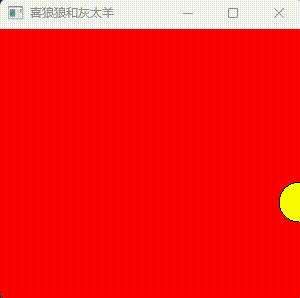
通过这个演示,大伙伴们对 QWindow 的用处,想必有所了解了。若某天你发现你要干自造轮子的大活,那就得这样弄了。





【推荐】编程新体验,更懂你的AI,立即体验豆包MarsCode编程助手
【推荐】凌霞软件回馈社区,博客园 & 1Panel & Halo 联合会员上线
【推荐】抖音旗下AI助手豆包,你的智能百科全书,全免费不限次数
【推荐】博客园社区专享云产品让利特惠,阿里云新客6.5折上折
【推荐】轻量又高性能的 SSH 工具 IShell:AI 加持,快人一步
· 微软正式发布.NET 10 Preview 1:开启下一代开发框架新篇章
· 没有源码,如何修改代码逻辑?
· PowerShell开发游戏 · 打蜜蜂
· 在鹅厂做java开发是什么体验
· WPF到Web的无缝过渡:英雄联盟客户端的OpenSilver迁移实战